
Nokia 6.1
Instrukcja obsługi
Wydanie 2022-10-19 pl-PL

Nokia 6.1 Instrukcja obsługi
Spis treści
1 Informacje o tej instrukcji obsługi 6
2 Wprowadzenie 7
Pamiętaj o aktualizowaniu telefonu . . . . . . . . . . . . . . . . . . . . . . . . . . . . . . 7
Klawisze i części . . . . . . . . . . . . . . . . . . . . . . . . . . . . . . . . . . . . . . . . . 7
Wkładanie i wyjmowanie karty SIM i karty pamięci . . . . . . . . . . . . . . . . . . . . . . 8
Ładowanie telefonu . . . . . . . . . . . . . . . . . . . . . . . . . . . . . . . . . . . . . . . 9
Włączanie i konfigurowanie telefonu . . . . . . . . . . . . . . . . . . . . . . . . . . . . . . 9
Ustawienia Dual SIM . . . . . . . . . . . . . . . . . . . . . . . . . . . . . . . . . . . . . . . 10
Konfigurowanie identyfikatora odcisku palca . . . . . . . . . . . . . . . . . . . . . . . . . 11
Blokowanie i odblokowywanie telefonu . . . . . . . . . . . . . . . . . . . . . . . . . . . . 11
Korzystanie z ekranu dotykowego . . . . . . . . . . . . . . . . . . . . . . . . . . . . . . . 12
3 Podstawowe informacje 16
Personalizowanie telefonu . . . . . . . . . . . . . . . . . . . . . . . . . . . . . . . . . . . 16
Otwieranie i zamykanie aplikacji . . . . . . . . . . . . . . . . . . . . . . . . . . . . . . . . 16
Powiadomienia . . . . . . . . . . . . . . . . . . . . . . . . . . . . . . . . . . . . . . . . . . 17
Zrzuty ekranu . . . . . . . . . . . . . . . . . . . . . . . . . . . . . . . . . . . . . . . . . . 18
Regulacja głośności . . . . . . . . . . . . . . . . . . . . . . . . . . . . . . . . . . . . . . . 18
Czas pracy baterii . . . . . . . . . . . . . . . . . . . . . . . . . . . . . . . . . . . . . . . . 18
Oszczędzaj na kosztach roamingu transmisji danych . . . . . . . . . . . . . . . . . . . . 19
Wpisywanie tekstu . . . . . . . . . . . . . . . . . . . . . . . . . . . . . . . . . . . . . . . . 20
Data i godzina . . . . . . . . . . . . . . . . . . . . . . . . . . . . . . . . . . . . . . . . . . 22
Zegar i budzik . . . . . . . . . . . . . . . . . . . . . . . . . . . . . . . . . . . . . . . . . . 22
Kalkulator . . . . . . . . . . . . . . . . . . . . . . . . . . . . . . . . . . . . . . . . . . . . . 23
Ułatwienia dostępu . . . . . . . . . . . . . . . . . . . . . . . . . . . . . . . . . . . . . . . 24
© 2022 HMD Global Oy. Wszelkie prawa zastrzeżone. 2

Nokia 6.1 Instrukcja obsługi
4 Łączność ze znajomymi i członkami rodziny 25
Połączenia . . . . . . . . . . . . . . . . . . . . . . . . . . . . . . . . . . . . . . . . . . . . 25
Kontakty . . . . . . . . . . . . . . . . . . . . . . . . . . . . . . . . . . . . . . . . . . . . . 25
Wysyłanie i odbieranie wiadomości . . . . . . . . . . . . . . . . . . . . . . . . . . . . . . . 26
Poczta . . . . . . . . . . . . . . . . . . . . . . . . . . . . . . . . . . . . . . . . . . . . . . . 27
Dołączanie do sieci społecznościowych . . . . . . . . . . . . . . . . . . . . . . . . . . . . 28
5 Aparat 29
Aparat — podstawowe informacje . . . . . . . . . . . . . . . . . . . . . . . . . . . . . . . 29
Nagrywanie wideo . . . . . . . . . . . . . . . . . . . . . . . . . . . . . . . . . . . . . . . . 30
Używaj aparatu jak profesjonalista . . . . . . . . . . . . . . . . . . . . . . . . . . . . . . . 30
Zapisywanie zdjęć i filmów na karcie pamięci . . . . . . . . . . . . . . . . . . . . . . . . . 31
Twoje zdjęcia i filmy . . . . . . . . . . . . . . . . . . . . . . . . . . . . . . . . . . . . . . . 32
6 Internet i połączenia 33
Włączanie sieci Wi-Fi . . . . . . . . . . . . . . . . . . . . . . . . . . . . . . . . . . . . . . . 33
Korzystanie z połączenia do transmisji danych przez sieć komórkową . . . . . . . . . . 33
Przeglądanie stron internetowych . . . . . . . . . . . . . . . . . . . . . . . . . . . . . . . 34
Zamykanie połączenia . . . . . . . . . . . . . . . . . . . . . . . . . . . . . . . . . . . . . . 36
Bluetooth® . . . . . . . . . . . . . . . . . . . . . . . . . . . . . . . . . . . . . . . . . . . . 36
Komunikacja NFC . . . . . . . . . . . . . . . . . . . . . . . . . . . . . . . . . . . . . . . . 38
Sieć VPN . . . . . . . . . . . . . . . . . . . . . . . . . . . . . . . . . . . . . . . . . . . . . 40
7 Muzyka i wideo 41
Muzyka . . . . . . . . . . . . . . . . . . . . . . . . . . . . . . . . . . . . . . . . . . . . . . 41
Filmy . . . . . . . . . . . . . . . . . . . . . . . . . . . . . . . . . . . . . . . . . . . . . . . 42
Radio FM . . . . . . . . . . . . . . . . . . . . . . . . . . . . . . . . . . . . . . . . . . . . . 42
8 Organizowanie dnia 44
Kalendarz . . . . . . . . . . . . . . . . . . . . . . . . . . . . . . . . . . . . . . . . . . . . . 44
Notatki . . . . . . . . . . . . . . . . . . . . . . . . . . . . . . . . . . . . . . . . . . . . . . 44
© 2022 HMD Global Oy. Wszelkie prawa zastrzeżone. 3

Nokia 6.1 Instrukcja obsługi
9 Mapy 46
Znajdowanie miejsc i uzyskiwanie wskazówek dojazdu . . . . . . . . . . . . . . . . . . . 46
Pobieranie i aktualizowanie map . . . . . . . . . . . . . . . . . . . . . . . . . . . . . . . . 47
Korzystanie z usług lokalizacji . . . . . . . . . . . . . . . . . . . . . . . . . . . . . . . . . 47
10 Aplikacje i usługi 49
Google Play . . . . . . . . . . . . . . . . . . . . . . . . . . . . . . . . . . . . . . . . . . . . 49
11 Aktualizacje oprogramowania i kopie zapasowe 51
Aktualizacja oprogramowania telefonu . . . . . . . . . . . . . . . . . . . . . . . . . . . . 51
Tworzenie kopii zapasowej danych . . . . . . . . . . . . . . . . . . . . . . . . . . . . . . . 51
Przywracanie ustawień fabrycznych i usuwanie prywatnej zawartości z telefonu . . . . . 51
Pamięć . . . . . . . . . . . . . . . . . . . . . . . . . . . . . . . . . . . . . . . . . . . . . . 52
12 Zabezpieczanie telefonu 54
Zabezpieczanie telefonu za pomocą odcisku palca . . . . . . . . . . . . . . . . . . . . . 54
Zmiana kodu PIN karty SIM . . . . . . . . . . . . . . . . . . . . . . . . . . . . . . . . . . . 54
Kody dostępu . . . . . . . . . . . . . . . . . . . . . . . . . . . . . . . . . . . . . . . . . . 55
13 Informacje dotyczące produktu i bezpieczeństwa 57
Dla własnego bezpieczeństwa . . . . . . . . . . . . . . . . . . . . . . . . . . . . . . . . . 57
Usługi sieciowe i koszty . . . . . . . . . . . . . . . . . . . . . . . . . . . . . . . . . . . . . 60
Połączenia alarmowe . . . . . . . . . . . . . . . . . . . . . . . . . . . . . . . . . . . . . . 60
Jak dbać o urządzenie . . . . . . . . . . . . . . . . . . . . . . . . . . . . . . . . . . . . . . 61
Recykling . . . . . . . . . . . . . . . . . . . . . . . . . . . . . . . . . . . . . . . . . . . . . 62
Przekreślony symbol pojemnika na śmieci . . . . . . . . . . . . . . . . . . . . . . . . . . 62
Informacje o bateriach i ładowarkach . . . . . . . . . . . . . . . . . . . . . . . . . . . . . 62
Małe dzieci . . . . . . . . . . . . . . . . . . . . . . . . . . . . . . . . . . . . . . . . . . . . 64
Urządzenia medyczne . . . . . . . . . . . . . . . . . . . . . . . . . . . . . . . . . . . . . . 64
Wszczepione urządzenia medyczne . . . . . . . . . . . . . . . . . . . . . . . . . . . . . . 64
Słuch . . . . . . . . . . . . . . . . . . . . . . . . . . . . . . . . . . . . . . . . . . . . . . . 64
Ochrona urządzenia przed szkodliwymi materiałami . . . . . . . . . . . . . . . . . . . . . 65
© 2022 HMD Global Oy. Wszelkie prawa zastrzeżone. 4

Nokia 6.1 Instrukcja obsługi
Pojazdy . . . . . . . . . . . . . . . . . . . . . . . . . . . . . . . . . . . . . . . . . . . . . . 65
Obszary zagrożone wybuchem . . . . . . . . . . . . . . . . . . . . . . . . . . . . . . . . . 65
Informacje o certyfikatach (SAR) . . . . . . . . . . . . . . . . . . . . . . . . . . . . . . . 66
Informacje o technologii zarządzania prawami cyfrowymi (DRM) . . . . . . . . . . . . . . 67
Prawa autorskie i informacje . . . . . . . . . . . . . . . . . . . . . . . . . . . . . . . . . . 67
© 2022 HMD Global Oy. Wszelkie prawa zastrzeżone. 5

Nokia 6.1 Instrukcja obsługi
1 Informacje o tej instrukcji obsługi
Ważne: Aby uzyskać ważne informacje na temat bezpiecznego użytkowania urządzenia
i baterii, przed rozpoczęciem korzystania ze sprzętu przeczytaj sekcje „Ze względów
bezpieczeństwa” i „Bezpieczeństwo produktu” w drukowanej instrukcji obsługi lub na stronie
www.nokia.com/support. Aby dowiedzieć się, jak rozpocząć używanie urządzenia, przeczytaj
drukowaną instrukcję obsługi.
© 2022 HMD Global Oy. Wszelkie prawa zastrzeżone. 6

Nokia 6.1 Instrukcja obsługi
2 Wprowadzenie
PAMIĘTAJ O AKTUALIZOWANIU TELEFONU
Oprogramowanie telefonu
Dbaj o aktualność oprogramowania telefonu i akceptuj jego dostępne aktualizacje, aby
mieć dostęp do nowych i udoskonalonych funkcji. Aktualizacja oprogramowania może także
poprawić wydajność telefonu.
KLAWISZE I CZĘŚCI
Zapoznaj się z klawiszami i częściami swojego nowego telefonu.
Telefon
Ta instrukcja dotyczy następujących modeli: TA- 1068, TA-1050, TA-1043, TA-1016, TA-1045.
1. Czujnik odcisków palców
2. Lampa błyskowa
3. Aparat główny
4. Złącze audio
© 2022 HMD Global Oy. Wszelkie prawa zastrzeżone. 7
5. Karta SIM/mikro-SD
6. Czujnik odległości
7. Słuchawka
8. Kamera przednia

Nokia 6.1 Instrukcja obsługi
9. Klawisze głośności
10. Klawisz zasilania/blokady
11. Złącze ładowarki
Niektóre akcesoria wymienione w tej instrukcji obsługi, takie jak ładowarka, zestaw
słuchawkowy lub kabel do transmisji danych, mogą być sprzedawane osobno.
Części i złącza, pole magnetyczne
Nie podłączaj produktów, które na wyjściu generują sygnał, ponieważ może on uszkodzić
urządzenie. Do złącza audio nie należy podłączać żadnych źródeł napięcia. Przy podłączaniu
do złącza audio urządzenia zewnętrznego lub zestawu słuchawkowego innego niż zalecane do
użytku z tym urządzeniem należy zwrócić szczególną uwagę na poziomy głośności.
Niektóre części urządzenia są namagnesowane. Urządzenie może przyciągać przedmioty
metalowe. Nie trzymaj przez dłuższy czas w pobliżu urządzenia kart płatniczych ani żadnych
innych kart z paskiem magnetycznym, ponieważ może to spowodować uszkodzenie karty.
12. Głośnik
13. Mikrofon
WKŁADANIE I WYJMOWANIE KARTY SIM I KARTY PAMIĘCI
Wkładanie karty SIM i karty pamięci
1. Aby otworzyć uchwyt karty SIM, włóż klucz od uchwytu w otwór obok uchwytu i dociśnij.
2. Włóż kartę nano-SIM do gniazda 1 w uchwycie, tak aby styki były skierowane do dołu. Jeśli
masz telefon obsługujący dwie karty SIM, włóż drugą kartę SIM lub kartę pamięci do gniazda
2. Jeśli masz telefon obsługujący jedną kartę SIM, do gniazda 2 możesz włożyć tylko kartę
pamięci.
© 2022 HMD Global Oy. Wszelkie prawa zastrzeżone. 8

Nokia 6.1 Instrukcja obsługi
3. Wsuń uchwyt karty SIM i karty pamięci na miejsce.
1
Używaj wyłącznie zatwierdzonych kompatybilnych kart pamięci przeznaczonych do użytku z
tym urządzeniem. Korzystanie z niezgodnych kart może spowodować uszkodzenie karty lub
urządzenia, a także danych przechowywanych na karcie.
Uwaga: Jeśli masz urządzenie obsługujące dwie karty SIM z jednym uchwytem kart SIM, nie
możesz jednocześnie używać dwóch kart SIM i karty pamięci.
Wyjmowanie karty SIM i karty pamięci
Otwórz uchwyt karty SIM i karty pamięci, wyjmij karty i wsuń uchwyt z powrotem do gniazda.
1
Używaj wyłącznie oryginalnych kart nano-SIM. Korzystanie z niezgodnych kart SIM może spowodować
uszkodzenie karty lub urządzenia, a także danych przechowywanych na karcie.
ŁADOWANIE TELEFONU
Ładowanie baterii
1. Podłącz kompatybilną ładowarkę do gniazdka sieci elektrycznej.
2. Podłącz kabel do telefonu.
Do ładowania tego telefonu można używać kabla USB typu C. Można także ładować telefon z
komputera przy użyciu kabla USB, ale z reguły trwa to dłużej.
Jeśli bateria była całkowicie rozładowana, może upłynąć kilka minut, zanim pojawi się wskaźnik
ładowania.
WŁĄCZANIE I KONFIGUROWANIE TELEFONU
Przy pierwszym uruchomieniu urządzenie wyświetli instrukcje konfigurowania połączeń
sieciowych i ustawień telefonu.
© 2022 HMD Global Oy. Wszelkie prawa zastrzeżone. 9

Nokia 6.1 Instrukcja obsługi
Włączanie telefonu
1. Aby włączyć telefon, naciśnij klawisz zasilania i przytrzymaj go, aż urządzenie zawibruje.
2. Po włączeniu telefonu wybierz język i region.
3. Wykonaj instrukcje wyświetlane na ekranie.
Przenoszenie danych z poprzedniego telefonu
Dane z poprzedniego telefonu możesz przesłać na urządzenie za pośrednictwem konta
Google .
Instrukcje tworzenia kopii zapasowych danych ze starego telefonu na koncie Google
znajdziesz w instrukcji obsługi tego telefonu.
1. Dotknij kolejno Ustawienia > Konta > Dodaj konto > Google .
2. Wybierz dane, które mają zostać przywrócone w telefonie. Synchronizacja rozpocznie się
automatycznie, gdy tylko telefon połączy się z Internetem.
Przywracanie ustawień aplikacji z poprzedniego telefonu z Androidem
Jeśli Twoje poprzednie urządzenie działało na Androidzie i miało włączone tworzenie kopii
zapasowych na koncie Google , możesz przywrócić ustawienia aplikacji i hasła do sieci Wi-Fi.
1. Dotknij kolejno Ustawienia > Kopia i kasowanie danych .
2. Przełącz opcję Autoprzywracanie na wartość Włączona .
USTAWIENIA DUAL SIM
Jeśli masz telefon z opcją Dual SIM, możesz korzystać z dwóch kart SIM, na przykład jednej
używać do celów służbowych, a drugiej do celów prywatnych.
Uwaga: W urządzeniach na dwie karty SIM oba gniazda kart SIM obsługują sieci 4G. Jednak
jeżeli karty SIM1 i SIM2 obsługują sieć LTE, podstawowa karta SIM będzie obsługiwać sieci
4G/3G/2G, a druga tylko 3G/2G. Aby uzyskać więcej informacji o kartach SIM, zwróć się do
sprzedawcy lub usługodawcy.
Wybieranie karty SIM
Podczas nawiązywania połączenia możesz wybrać kartę SIM, z której chcesz skorzystać,
dotykając odpowiedniego przycisku SIM 1 lub SIM 2 po wybraniu numeru.
Telefon pokazuje stan sieci dla obu kart SIM oddzielnie. Obie karty SIM są dostępne w tym
samym czasie, gdy urządzenie nie jest używane, jednak gdy jedna karta SIM jest aktywna, na
przykład podczas połączenia, druga karta może być niedostępna.
© 2022 HMD Global Oy. Wszelkie prawa zastrzeżone. 10

Nokia 6.1 Instrukcja obsługi
Zarządzanie kartami SIM
Chcesz oddzielić sprawy służbowe od czasu wolnego? A może masz tańsze połączenia na jednej
z kart SIM? Możesz wybrać kartę SIM, z której będziesz korzystać.
Dotknij Ustawienia > Sieć i Internet > Karty SIM .
Zmiana nazwy karty SIM
Dotknij karty SIM, której nazwę chcesz zmienić, i wpisz żądaną nazwę.
Wybieranie karty SIM do obsługi połączeń i przesyłania danych
W sekcji Karta SIM preferowana dla: dotknij ustawienia, które chcesz zmienić, i wybierz kartę
SIM.
KONFIGUROWANIE IDENTYFIKATORA ODCISKU PALCA
Możesz odblokować telefon jednym dotknięciem palca. Skonfiguruj identyfikator odcisku palca
dla większego bezpieczeństwa.
Dodawanie odcisku palca
1. Dotknij kolejno Ustawienia > Bezpieczeństwo i lokalizacja > Odcisk palca . Jeśli nie masz
w telefonie skonfigurowanej blokady ekranu, dotknij Blokada ekranu .
2. Wybierz zapasową metodę odblokowywania ekranu blokady i postępuj zgodnie z
instrukcjami wyświetlanymi na ekranie.
BLOKOWANIE I ODBLOKOWYWANIE TELEFONU
Blokowanie telefonu
Aby uniknąć przypadkowego nawiązania połączenia, gdy telefon znajduje się w kieszeni lub
torbie, możesz ustawić blokadę klawiszy i ekranu.
Aby zablokować klawisze i ekran, naciśnij klawisz zasilania.
Odblokowywanie klawiszy i ekranu
Naciśnij klawisz zasilania i przesuń palcem w górę po ekranie. W razie potrzeby podaj
dodatkowe informacje.
© 2022 HMD Global Oy. Wszelkie prawa zastrzeżone. 11

Nokia 6.1 Instrukcja obsługi
KORZYSTANIE Z EKRANU DOTYKOWEGO
Ważne: Unikaj zarysowań ekranu dotykowego. Nie korzystaj z ekranu dotykowego za pomocą
długopisu, ołówka ani żadnego innego ostrego przedmiotu.
Przeciąganie elementu przez dotknięcie i przytrzymanie
Przytrzymaj palec na elemencie przez kilka sekund, a następnie przesuń palcem po ekranie.
© 2022 HMD Global Oy. Wszelkie prawa zastrzeżone. 12

Nokia 6.1 Instrukcja obsługi
Przesuwanie
Umieść palec na ekranie i przesuń go w wybranym kierunku.
Przewijanie długiej listy lub menu
Przesuń palec szybkim ruchem w górę lub w dół ekranu, a następnie unieś palec. Aby zatrzymać
przewijanie, dotknij ekranu.
© 2022 HMD Global Oy. Wszelkie prawa zastrzeżone. 13
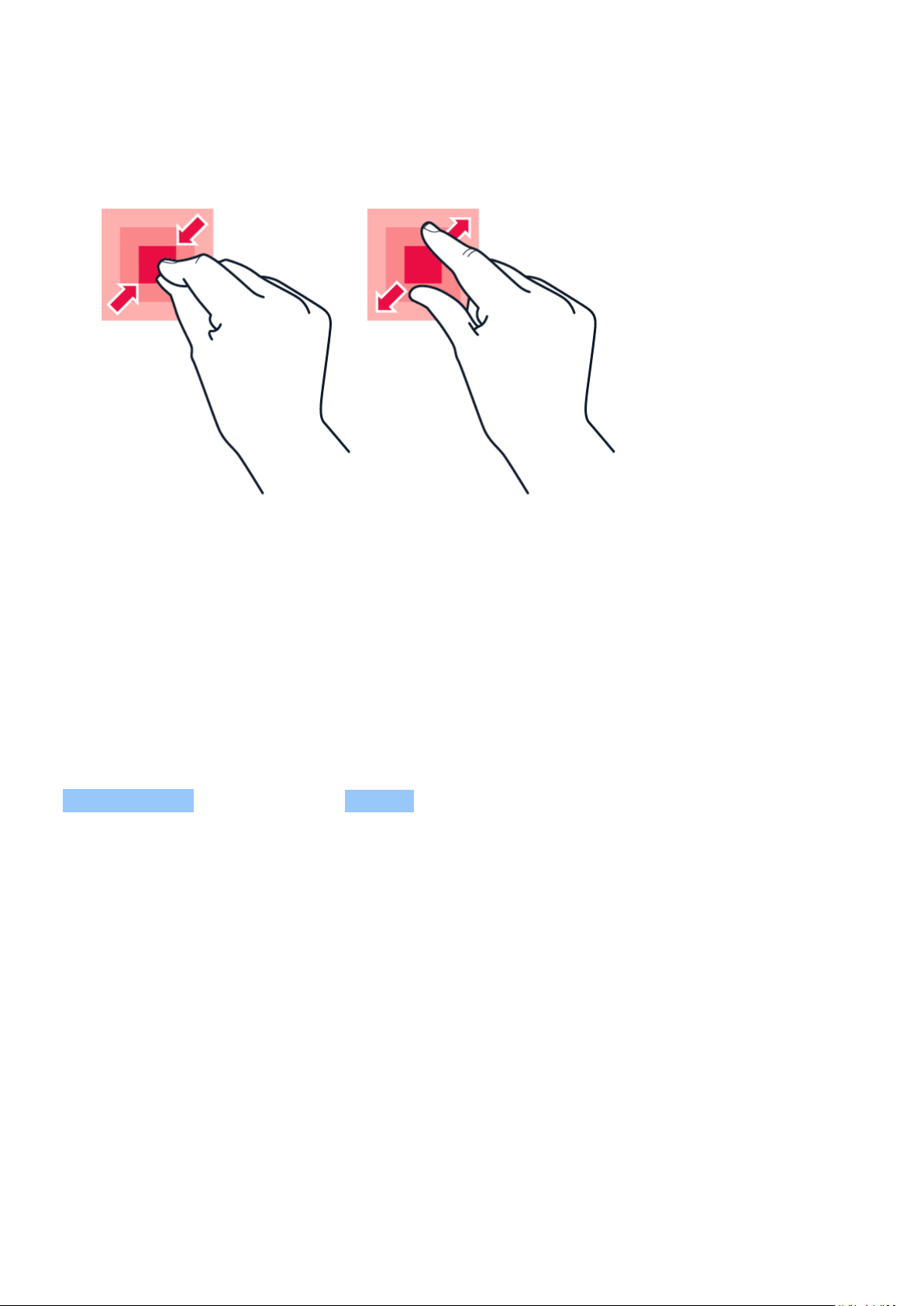
Nokia 6.1 Instrukcja obsługi
Powiększanie lub pomniejszanie
Umieść dwa palce na elemencie, takim jak mapa, zdjęcie czy strona internetowa, a następnie
rozsuń je lub zsuń.
Blokowanie orientacji ekranu
Ekran automatycznie zmienia swoją orientację, gdy tylko obrócisz telefon o 90 stopni.
Aby zablokować ekran w orientacji pionowej, przesuń palcem od góry ekranu w dół i dotknij
Autoobracanie , by przełączyć na Portret .
Używanie klawiszy nawigacyjnych
Aby zobaczyć, które aplikacje są otwarte, naciśnij klawisz przeglądu .
Aby przełączyć się do innej aplikacji, dotknij jej. Aby zamknąć aplikację, dotknijikony obok
niej na ekranie.
Aby wrócić do poprzedniego ekranu, dotknij klawisza Wstecz . Telefon zapamiętuje wszystkie
aplikacje i strony internetowe otwierane od chwili ostatniego zablokowania ekranu.
Aby przejść do ekranu głównego, dotknij klawisza ekranu głównego . Otwarta aplikacja
pozostanie aktywna w tle.
© 2022 HMD Global Oy. Wszelkie prawa zastrzeżone. 14

Nokia 6.1 Instrukcja obsługi
Otwieranie dwóch aplikacji jednocześnie
Aby ułatwić sobie przechodzenie między aplikacjami, naciśnij i przytrzymaj klawisz przeglądu
w celu podzielenia ekranu na dwie aplikacje. Aby wrócić do normalnego widoku, ponownie
naciśnij i przytrzymaj klawisz przeglądu .
© 2022 HMD Global Oy. Wszelkie prawa zastrzeżone. 15

Nokia 6.1 Instrukcja obsługi
3 Podstawowe informacje
PERSONALIZOWANIE TELEFONU
Dowiedz się, jak spersonalizować ekran główny oraz zmieniać dzwonki.
Zmiana tapety
Dotknij Ustawienia > Wyświetlacz > Tapeta .
Zmiana dzwonka telefonu
1. Dotknij kolejno Ustawienia > Dźwięk .
2. Dotknij Dzwonki na karcie (SIM1) lub > Dzwonki na karcie (SIM2) , by wybrać dźwięki
dzwonków dla odpowiednich kart SIM.
Zmiana dźwięku powiadomienia o wiadomości
Dotknij Ustawienia > Dźwięk > Zaawansowane > Domyślny dźwięk powiadomienia .
OTWIERANIE I ZAMYKANIE APLIKACJI
Otwieranie aplikacji
Na ekranie głównym dotknij ikony aplikacji, by ją otworzyć. Aby otworzyć którąś z aplikacji
działających w tle, naciśnij i wybierz aplikację.
Zamykanie aplikacji
Dotknij i dotknij w aplikacji, którą chcesz zamknąć.
Znajdowanie aplikacji
Aby wyświetlić wszystkie swoje aplikacje, przesuń palcem od dołu w górę naekranie głównym.
Zamykanie wszystkich uruchomionych aplikacji
Naciśnij , przeciągnij palcem do góry przez wszystkie aplikacje i dotknij
WYCZYŚĆ WSZYSTKO .
© 2022 HMD Global Oy. Wszelkie prawa zastrzeżone. 16

Nokia 6.1 Instrukcja obsługi
POWIADOMIENIA
Bądź na bieżąco z działającymi w telefonie procesami dzięki powiadomieniom.
Używanie panelu powiadomień
Po otrzymaniu nowego powiadomienia, takiego jak nieodebrana połączenia lub nowe
wiadomości, na pasku stanu w górnej części ekranu wyświetla się ikona wskaźnika. Aby
wyświetlić więcej informacji o powiadomieniach, przeciągnij pasek stanu w dół. Aby zamknąć
widok, przesuń palcem na ekranie w górę.
Aby otworzyć panel powiadomień, przeciągnij pasek stanu w dół. Aby zamknąć panel
powiadomień, przesuń palcem na ekranie w górę.
Aby zmienić ustawienia powiadomień aplikacji, dotknij Ustawienia > Aplikacje i powiadomienia
> Powiadomienia > Powiadomienia aplikacji i dotknij nazwy aplikacji w celu wyświetlenia
jej ustawień. Możesz włączać i wyłączać powiadomienia dla każdej aplikacji oddzielnie. Aby
wyświetlić aplikacje, które nie mogą wysyłać powiadomień, dotknij Pokaż wszystkie aplikacje
> Aplikacje: wyłączone .
Wskazówka: Aby wyświetlić kropki powiadomień, dotknij Ustawienia >
Aplikacje i powiadomienia > Powiadomienia , a następnie włącz opcję
Zezwalaj na kropki powiadomień . Jeśli dostępne będzie powiadomienie, które nie zostało
jeszcze odczytane, przy ikonie aplikacji pojawi się mała kropka. Aby zobaczyć dostępne opcje,
dotknij ikony podpowiedzi i przytrzymaj ją. Możesz dotknąć powiadomienia, aby je otworzyć,
lub przesunąć palcem, aby je odrzucić.
Używanie ikon szybkiej konfiguracji
Aby włączyć funkcje, dotknij ikon szybkiej konfiguracji na panelu powiadomień. Aby wyświetlić
więcej ikon, przesuń menu w dół.
Aby zmienić układ ikon, dotknij , dotknij ikony i przytrzymaj ją, a następnie przeciągnij go w
inne miejsce.
© 2022 HMD Global Oy. Wszelkie prawa zastrzeżone. 17

Nokia 6.1 Instrukcja obsługi
ZRZUTY EKRANU
Wykonywanie zrzutu ekranu
Aby wykonać zrzut ekranu, otwórz panel powiadomień i przeciągnij pasek stanu w dół. Dotknij
Zrzut ekranu . Wykonane zrzuty można obejrzeć w menu Zdjęcia .
W trakcie korzystania z niektórych aplikacji i funkcji wykonanie zrzutu ekranu jest niemożliwe.
REGULACJA GŁOŚNOŚCI
Zmiana poziomu głośności
Jeśli nie słyszysz dźwięku dzwonka Twojego telefonu w hałaśliwym otoczeniu lub dźwięk
dzwonka jest zbyt głośny, możesz zmienić poziom jego głośności za pomocą przycisków
głośności znajdujących się z boku telefonu.
Nie podłączaj produktów, które na wyjściu generują sygnał, ponieważ może on uszkodzić
urządzenie. Do złącza audio nie należy podłączać żadnych źródeł napięcia. Przy podłączaniu
do złącza audio urządzenia zewnętrznego lub zestawu słuchawkowego innego niż zalecane do
użytku z tym urządzeniem należy zwrócić szczególną uwagę na poziomy głośności.
Zmiana głośności multimediów i aplikacji
Naciśnij klawisz głośności z boku telefonu, aby wyświetlić pasek głośności, dotknij , a
następnie przeciągnij suwak głośności multimediów i aplikacji w lewo lub w prawo.
Wyciszanie telefonu
Aby wyciszyć telefon, naciśnij i przytrzymaj klawisz zmniejszania głośności, a następnie naciśnij
go ponownie. Pierwsze naciśnięcie ustawia w telefonie tylko wibrowanie, a drugie wycisza go
całkowicie.
Wskazówka: Nie chcesz włączać trybu cichego, ale nie możesz odebrać telefonu? Aby
wyciszyć połączenie przychodzące, naciśnij klawisz zmniejszania głośności. Możesz również
ustawić wyciszenie dźwięku dzwonka po podniesieniu telefonu: dotknij kolejno Ustawienia >
System > Gesty > Wycisz po podniesieniu , a następnie włącz tę opcję.
Aby mieć możliwość szybkiego odrzucenia połączenia przez obrócenie telefonu, dotknij
Ustawienia > System > Gesty > Obróć, by odrzucić połączenie i włącz tę opcję.
CZAS PRACY BATERII
Wykorzystaj w pełni możliwości swojego telefonu i jednocześnie uzyskaj odpowiedni czas pracy
baterii. Aby oszczędzać energię w telefonie, zastosuj się do kilku wskazówek.
© 2022 HMD Global Oy. Wszelkie prawa zastrzeżone. 18

Nokia 6.1 Instrukcja obsługi
Wydłużanie czasu pracy baterii
Porady dotyczące oszczędzania energii:
1. Zawsze ładuj baterię do pełna.
2. Wycisz niepotrzebne dźwięki, takie
jak dźwięki przy dotknięciu. Dotknij
Ustawienia > Dźwięk > Zaawansowane ,
a w menu Inne dźwięki i wibracje wybierz
dźwięki, których chcesz używać.
3. Zamiast głośnika używaj słuchawek
przewodowych.
4. Ustaw w telefonie wyłączanie ekranu
po krótkim czasie. Dotknij Ustawienia
> Wyświetlacz > Zaawansowane >
Uśpienie i wybierz odpowiedni czas.
5. Dotknij Ustawienia > Wyświetlacz
> Poziom jasności . Aby dostosować
jasność, przeciągnij suwak
poziomu jasności. Upewnij się, że
Jasność adaptacyjna jest wyłączona.
6. Wyłącz aplikacje działające w tle: dotknij
i zamknij aplikacje, z których już nie
korzystasz.
7. Włącz Menedżera aktywności w tle.
W przypadku niektórych aplikacji i
klientów poczty e-mail natychmiastowe
otrzymywanie powiadomień może nie być
dostępne. Aby zarządzać czasem pracy
baterii, możesz dodawać aplikacje do białej
listy i usuwać je z niej. Dotknij Ustawienia
> Bateria > Menedżer aktywności w tle .
8. Włącz oszczędzanie energii:
dotknij Ustawienia > Bateria >
Oszczędzanie baterii , a następnie wybierz
opcję Wł.
9. Korzystaj z usług lokalizacji wybiórczo:
Wyłącz usługi lokalizacji, jeśli nie chcesz
z nich korzystać. Dotknij Ustawienia
> Bezpieczeństwo i lokalizacja >
Lokalizacja i przełącz ją na wartość Wył .
10. Używaj połączenia sieciowego wybiórczo:
włączaj Bluetooth tylko, gdy jest to
potrzebne. Do łączenia się z Internetem
używaj sieci Wi-Fi zamiast komórkowego
połączenia transmisji danych. Zatrzymaj
wyszukiwanie dostępnych sieci
bezprzewodowych w telefonie. Dotknij
Ustawienia > Sieć i Internet > Wi-Fi
i przełącz tę opcję na wartość Wył .
Jeśli słuchasz muzyki lub w inny sposób
używasz telefonu, ale nie chcesz
nawiązywać ani odbierać połączeń, włącz
Tryb samolotowy. Dotknij Ustawienia >
Sieć i Internet > Tryb samolotowy .
Tryb samolotowy zamyka połączenia z siecią komórkową i wyłącza funkcje bezprzewodowe
urządzenia.
OSZCZĘDZAJ NA KOSZTACH ROAMINGU TRANSMISJI DANYCH
Aby obniżyć opłaty za roaming transmisji danych i rachunki telefoniczne, zmień ustawienia
danych komórkowych. Aby korzystać z optymalnej metody połączenia, zmień ustawienia sieci
Wi-Fi i połączenia sieciowego.
Roaming danych oznacza, że telefon odbiera dane za pośrednictwem sieci nienależącej do
Twojego usługodawcy sieciowego i nieobsługiwanej przez niego. Łączenie się z Internetem
podczas roamingu, szczególnie za granicą, może znacznie zwiększyć koszty transmisji danych.
© 2022 HMD Global Oy. Wszelkie prawa zastrzeżone. 19

Nokia 6.1 Instrukcja obsługi
Korzystanie z połączenia Wi-Fi jest na ogół szybsze i tańsze niż korzystanie z transmisji danych
przez sieć komórkową. Jeżeli dostępne jest połączenie Wi-Fi oraz mobilne połączenie transmisji
danych, telefon wykorzysta połączenie Wi-Fi.
Łączenie z siecią Wi-Fi
1. Dotknij Ustawienia > Sieć i Internet > Wi-Fi .
2. Upewnij się, że dla sieci Wi-Fi wybrana jest opcja Wł. .
3. Wybierz połączenie, z którego chcesz korzystać.
Zamykanie połączenia danych komórkowych
Przesuń palcem od góry ekranu w dół, dotknij Dane komórkowe i wyłącz opcję
Dane komórkowe .
Wskazówka: Aby monitorować użycie danych, dotknij Ustawienia > Sieć i Internet >
Użycie danych .
Zatrzymywanie roamingu transmisji danych
Dotknij Ustawienia > Sieć i Internet > Sieć komórkowa , a następnie wyłącz opcję Roaming .
WPISYWANIE TEKSTU
Dowiedz się, jak szybko i efektywnie wpisywać tekst przy użyciu klawiatury telefonu.
Używanie klawiatury ekranowej
Pisanie za pomocą klawiatury ekranowej jest łatwe. Klawiatury ekranowej można używać w
trybie pionowym lub poziomym. Układ klawiatury może być różny w zależności od aplikacji i
języka.
Aby otworzyć klawiaturę ekranową, dotknij pola tekstowego.
Przełączanie małych i wielkich liter
Dotknij klawisza Shift. Aby włączyć tryb Caps Lock, dwukrotnie dotknij tego klawisza. Aby
powrócić do normalnego trybu, ponownie dotknij klawisza Shift.
© 2022 HMD Global Oy. Wszelkie prawa zastrzeżone. 20

Nokia 6.1 Instrukcja obsługi
Wpisywanie cyfry lub znaku specjalnego
Dotknij klawisza cyfr i symboli. Do niektórych klawiszy znaków specjalnych może być
przypisanych kilka symboli. Aby wyświetlić więcej symboli, dotknij symbolu lub znaku
specjalnego i przytrzymaj go.
Wstawianie ikon emoji
Dotknij przycisku emocji, aby wybrać ikonę emoji.
Kopiowanie i wklejanie tekstu
Dotknij wyrazu i przytrzymaj go, a następnie przeciągnij znaczniki przed i za słowo, aby
zaznaczyć sekcję, którą chcesz skopiować, po czym dotknij KOPIUJ . Aby wkleić tekst, dotknij
miejsca, w które chcesz wkleić tekst i wybierz WKLEJ .
Dodawanie akcentu do znaku
Dotknij znaku i przytrzymaj go, a następnie w menu podręcznym dotknij znaku diakrytycznego,
jeśli Twoja klawiatura go obsługuje.
Usuwanie znaku
Dotknij klawisza Backspace.
Przenoszenie kursora
Aby edytować napisany wyraz, dotknij go i przytrzymaj kursor nad wybranym miejscem.
Używanie podpowiedzi wyrazów klawiatury
Podczas pisania telefon podpowiada wyrazy, dzięki czemu możesz pisać szybciej i lepiej.
Podpowiedzi wyrazów mogą nie być dostępne we wszystkich językach.
Gdy zaczniesz pisać, telefon podpowie Ci możliwe wyrazy. Jeśli żądany wyraz znajduje się
na pasku podpowiedzi, wybierz go. Aby zobaczyć więcej podpowiedzi, dotknij wybranej
podpowiedzi i przytrzymaj ją.
Wskazówka: Jeśli proponowany wyraz jest napisany czcionką pogrubioną, telefon
automatycznie użyje go, aby zamienić wpisany przez Ciebie wyraz. Jeśli wyraz jest
nieprawidłowy, dotknij go i przytrzymaj, aby zobaczyć inne propozycje.
Jeśli nie chcesz, aby podczas pisania na klawiaturze podpowiadały się wyrazy, wyłącz
poprawianie tekstu. Dotknij Ustawienia > System > Języki i metody wprowadzania >
Klawiatura wirtualna . Wybierz klawiaturę, której zwykle używasz. Dotknij Poprawianie tekstu
i wyłącz te metody poprawiania tekstu, których nie chcesz używać.
© 2022 HMD Global Oy. Wszelkie prawa zastrzeżone. 21
